실무에 바로 적용 가능한 framer-motion
— FE — 7 min read
framer-motion은 css 애니메이션을 조금 더 쉽게 사용할 수 있도록 해주는 고마운 애니메이션 라이브러리이다.
실무에서 자주 사용되는 애니메이션을 예제코드와 함께 framer-motion을 사용하여 구현해봤다.
framer-motion은 React 18이상에서만 사용할 수 있다.
자연스럽게 나타났다가 사라지는 모달창
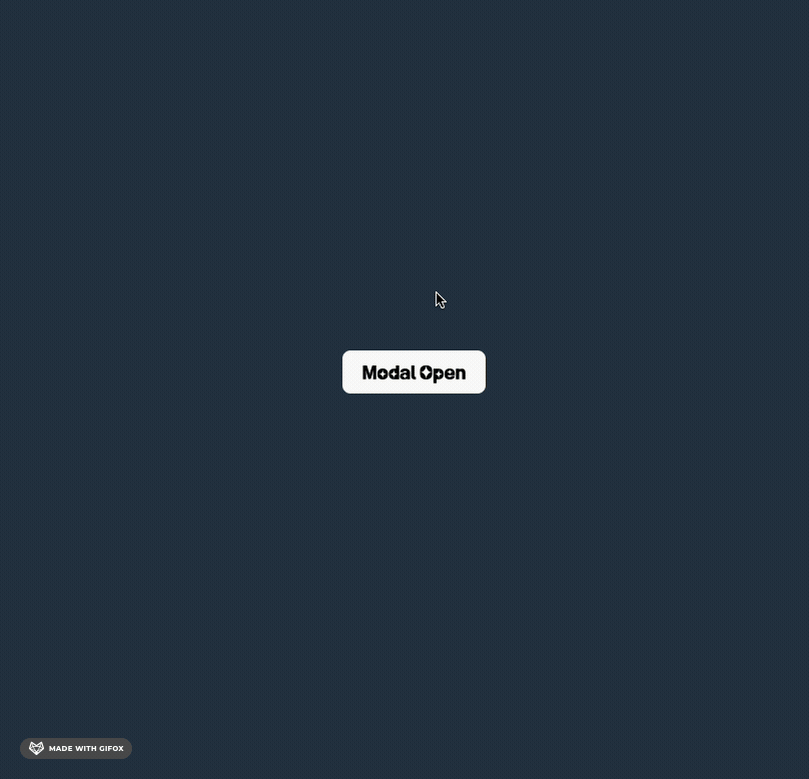
import { AnimatePresence, motion } from "framer-motion";function App() { const [modalOpen, setModalOpen] = useState(false); // 중간생략 return ( <div className="container"> <button onClick={openModal}>Modal Open</button>
<AnimatePresence> {modalOpen && ( <motion.div className="modal" initial={{ opacity: 0 }} animate={{ opacity: 1 }} exit={{ opacity: 0 }} transition={{ duration: 0.24, }} > Hello! I am Modal <button className="close" onClick={closeModal}> 닫기 </button> </motion.div> )} </AnimatePresence> </div> );}framer-motion의 사용법은 굉장히 직관적이다.
일단 애니메이션이 동작해야되는 element를 motion. 으로 찾아서 작성해주면 된다.
주요 Props
initial: 처음에 어떤 상태로 시작할지 정의한다.animate: 어떤 애니메이션을 적용할지 정의한다.exit: 애니메이션이 끝나고 어떤 상태로 끝날지 정의한다.transition: 애니메이션의 속도, 지연시간 등을 css의 transition을 사용하여 정의한다.
여기서는 AnimatePresence 도 중요한 역할을 한다. AnimatePresence(공식문서)를 사용하면 React Tree가 dom에서 제거 될 때 실행 되는 컴포넌트를 정의할 수 있다.
위에서 말한 3번 exit의 경우에는 AnimatePresence가 없으면 동작하지 않는다.
스크롤 하면 나타나는 버튼
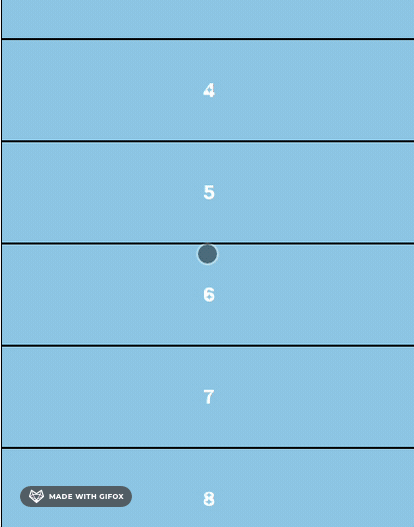
import { useAnimation, motion } from "framer-motion";function App() { const controls = useAnimation();
useEffect(() => { window.addEventListener("scroll", () => { if (window.scrollY > 800) { controls.start("visible"); } }); }, [controls]);
return ( <div className="container"> <div className="scroll"> // 중간생략 <motion.button className="event-button" animate={controls} variants={{ hidden: { bottom: -50 }, visible: { bottom: 100 }, }} initial="hidden" transition={{ ease: "backOut", duration: 1 }} > HELLO! </motion.button> </div> </div> );}useAnimation 훅을 사용하면 위처럼 명령형으로 애니메이션을 조작 할 수 있다. 사용방법은 주석으로 설명한다.
const controls = useAnimation()<motion.button className="event-button" animate={controls} // animate에는 어떤 애니메이션을 적용할지 정의 하는 대신, useAnimation 훅의 리턴값을 넣어준다 variants={{ hidden: { bottom: -50 }, visible: { bottom: 100 }, }} // variants 안에 key값으로 상태를 정의하고, value값으로 애니메이션을 정의한다. initial="hidden" // variants에 정의된 hidden 상태로 시작한다. transition={{ ease: "backOut", duration: 1 }}> HELLO!</motion.button>이후에는 다음처럼 원하는 조건에서 애니메이션틀 트리거 할 수 있다.
useEffect(() => { window.addEventListener("scroll", () => { if (window.scrollY > 800) { controls.start("visible"); } });}, [controls]);통통 튀는 산타클로스
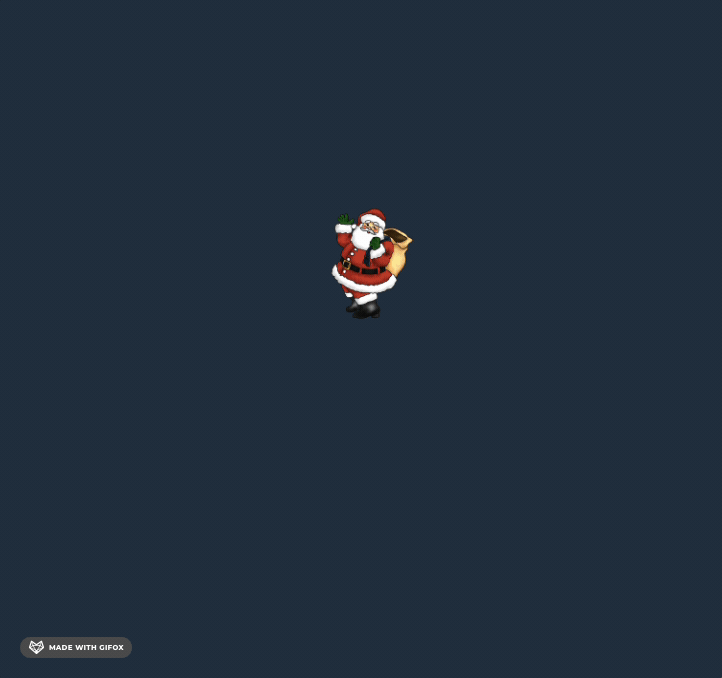
<div className="container"> <motion.img src={santa} className="santa" transition={{ duration: 1.2, repeat: Infinity, repeatType: "reverse", ease: "circOut", }} animate={{ y: -140, width: "7.5rem", height: "7.5rem", }} /></div>.santa { width: 6rem; height: 5rem; object-fit: contain;}여기서는 y포지션과 크기를 조정하여 애니메이션을 구현했고, 주요하게 repeat옵션을 사용했다. repeatType의 종류는 loop | reverse | mirror 3가지가 있다.
- loop: 처음부터 반복
- reverse: 앞뒤로 반복
- mirror: 앞뒤로 반복하되, 앞뒤로 반복할 때마다 애니메이션의 방향을 바꿈
화면에 나타날 때 차는 프로그레스바
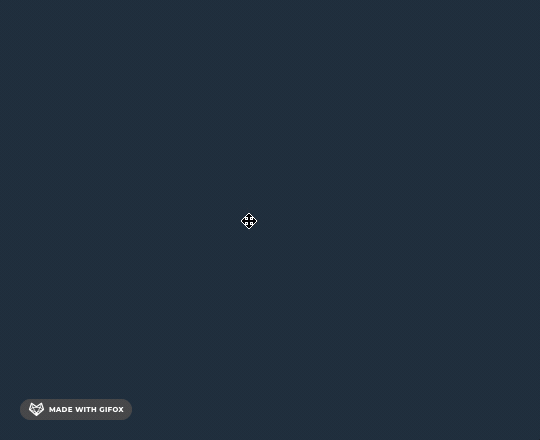
import { motion, useInView } from "framer-motion";
const ref = useRef(null);const isInView = useInView(ref, { once: true });
return ( <div className="container"> <div className="top" /> <div className="gage-container" ref={ref}> {isInView && ( <motion.div className="gage" initial={{ width: 0 }} animate={{ width: "50%" }} transition={{ duration: 0.6, delay: 0.3 }} /> )} </div> </div>);framer-motion에서는 useInView 훅같은 유틸 기능을 제공한다. 이 기능을 사용하면 ref로 연결 되어 있는 dom이 화면에 노출될 때 true로 리턴되는 값을 받을 수 있다.
기본적으로 dom이 노출되거나 안보일때 hook이 실행되어 리렌더링 되지만 once 옵션을 사용하면 한번만 실행되도록 할 수 있다.
터치할 때 살짝 작아지는 버튼
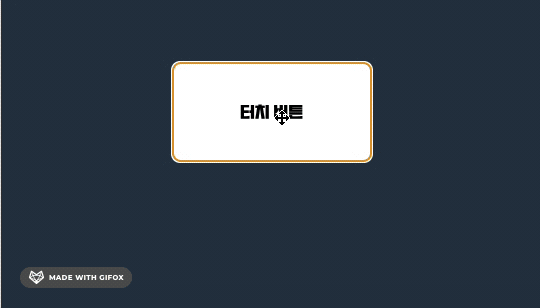
<div className="container"> <motion.button className="touch" initial={{ scale: 1 }} whileTap={{ scale: 0.9 }} > 터치 버튼 </motion.button></div>요즘 많이 보이는 인터랙션이다. framer-motion에서는 이렇게 gesture system을 간단하게 사용할 수 있다. whileHover prop도 제공하니 같은 방법으로 사용하면 된다.
마치며
지금까지 framer-motion을 사용하여 실무에서 자주 사용되는 애니메이션을 구현해보았다. framer-motion은 애니메이션을 구현하는데 있어서 굉장히 직관적이고 사용하기 쉽다. 또한 gesture system을 제공하고 있어서 터치나 마우스 이벤트를 간단하게 사용할 수 있다는 점도 좋다.
혹시 emotion이나 styled-component를 사용하고 있다면 styled(motion.div) 처럼 사용하면 된다.
더 수려하고 복잡한 에니메이션을 구현하고 싶으신 분들은 공식문서를 참고하여 공부해보면 좋을 것 같다.